WPS Word批量打印时设置自动双面打印的方法
时间:2024-01-27 11:05:34作者:极光下载站人气:302
很多小伙伴在使用wps中的打印工具时可能会需要需要设置双面打印的情况,在WPS中,有的小伙伴不知道该怎么设置让文档能够自动双面打印。其实很简单,我们在Wps软件的文字文档编辑页面中只需要打开“文件”,然后在菜单列表中打开“打印”和“批量打印”选项,接着在弹框中打开设置图,最后在打印设置页面中找到并勾选“自动双面打印”选项,再点击“全部word文档”选项即可。有的小伙伴可能不清楚具体的操作方法,接下来小编就来和大家分享一下WPS Word批量打印时设置自动双面打印的方法。
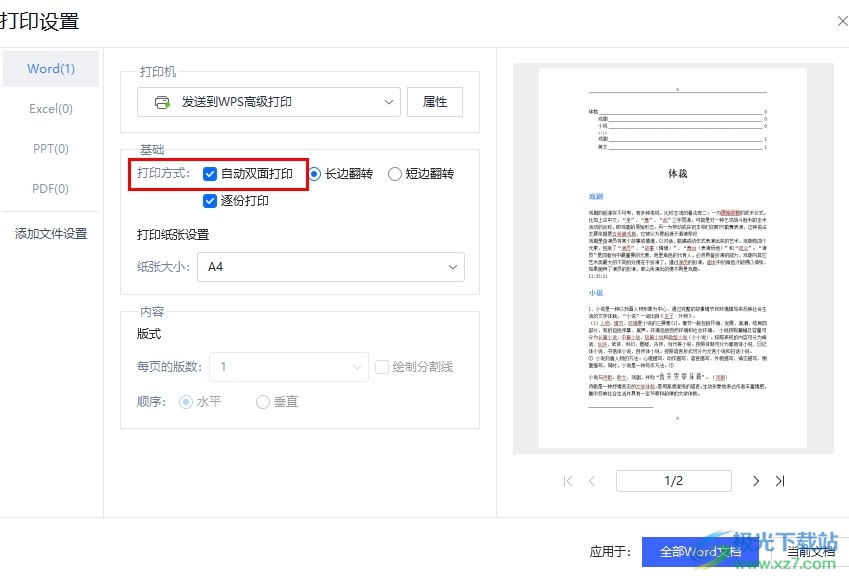
方法步骤
1、第一步,我们在电脑中点击打开WPS软件,然后在WPS页面中点击打开一个文字文档
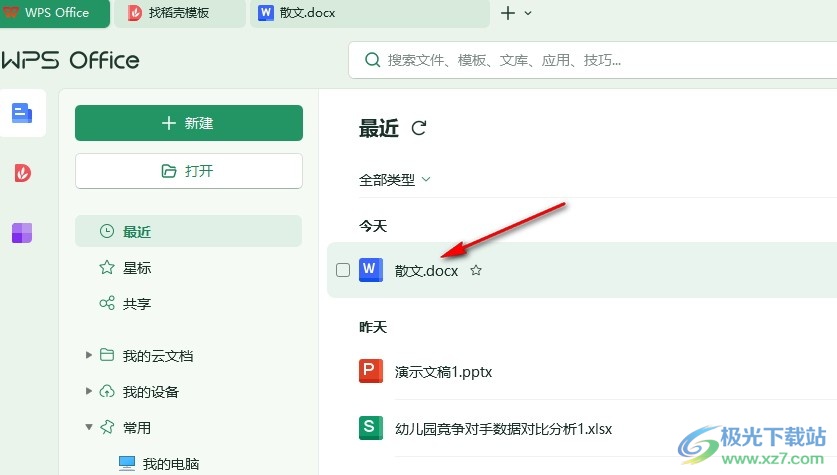
2、第二步,打开文字文档之后,我们在文字文档的编辑页面中打开“文件”选项
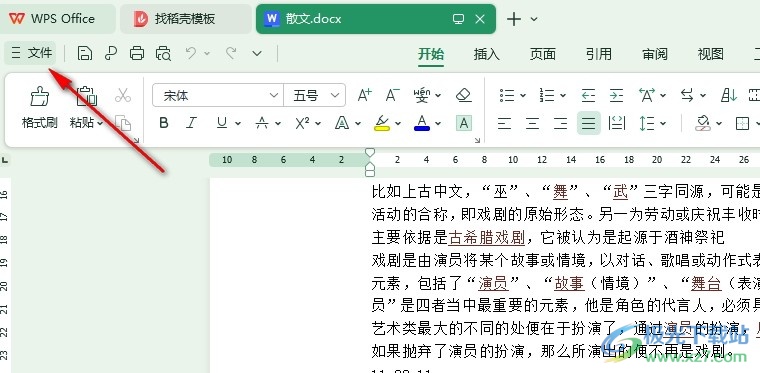
3、第三步,打开“文件”选项之后,我们在菜单列表中找到并打开“打印”选项
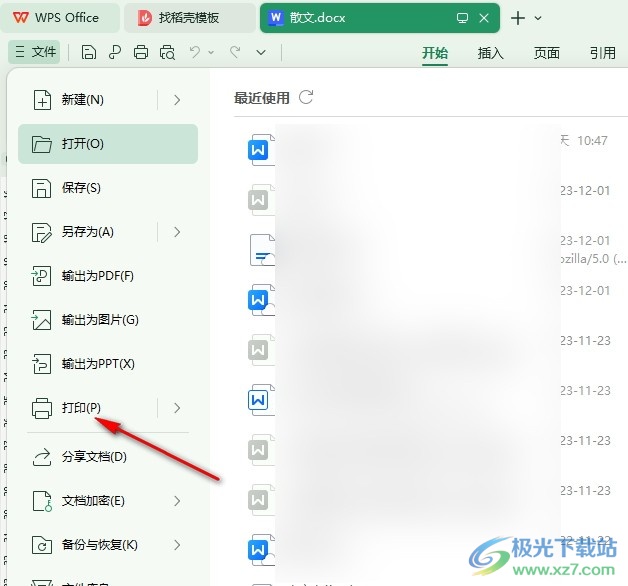
4、第四步,在“打印”选项的子菜单列表中,我们找到“批量打印”选项,点击打开该选项
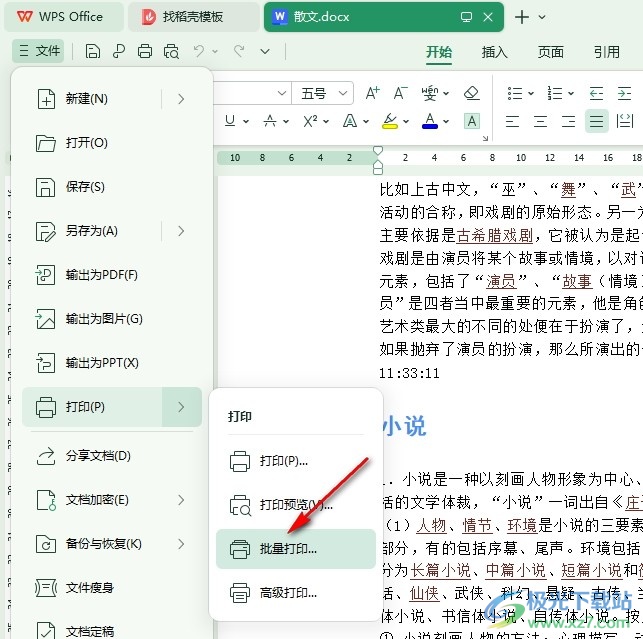
5、第五步,进入批量打印设置页面之后,我们在该页面中点击打开“设置”图标
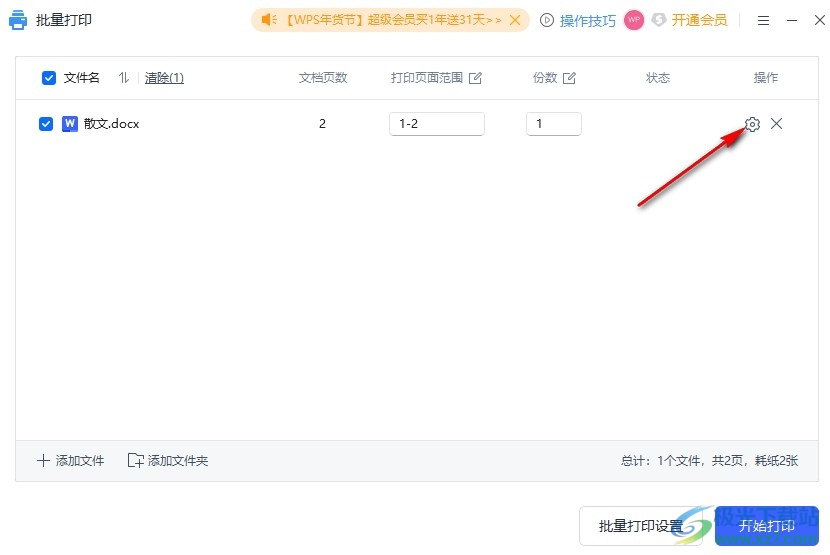
6、第六步,进入打印设置页面之后,我们在该页面中点击勾选“自动双面打印”选项,再点击“全部Word文档”选项即可
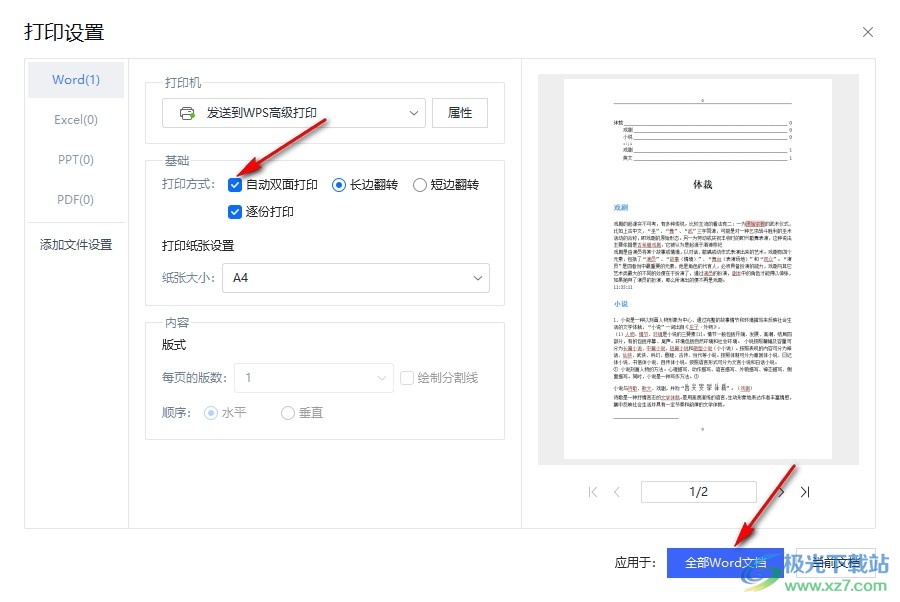
以上就是小编整理总结出的关于WPS Word批量打印设置自动双面打印的方法,在打印设置页面中,我们还可以对excel、PPT等格式的文档设置自动双面打印,完成设置之后回到批量打印页面,然后点击开始打印选项即可,感兴趣的小伙伴快去试试吧。

大小:240.07 MB版本:v12.1.0.18608环境:WinAll, WinXP, Win7, Win10
- 进入下载
相关推荐
相关下载
热门阅览
- 1百度网盘分享密码暴力破解方法,怎么破解百度网盘加密链接
- 2keyshot6破解安装步骤-keyshot6破解安装教程
- 3apktool手机版使用教程-apktool使用方法
- 4mac版steam怎么设置中文 steam mac版设置中文教程
- 5抖音推荐怎么设置页面?抖音推荐界面重新设置教程
- 6电脑怎么开启VT 如何开启VT的详细教程!
- 7掌上英雄联盟怎么注销账号?掌上英雄联盟怎么退出登录
- 8rar文件怎么打开?如何打开rar格式文件
- 9掌上wegame怎么查别人战绩?掌上wegame怎么看别人英雄联盟战绩
- 10qq邮箱格式怎么写?qq邮箱格式是什么样的以及注册英文邮箱的方法
- 11怎么安装会声会影x7?会声会影x7安装教程
- 12Word文档中轻松实现两行对齐?word文档两行文字怎么对齐?
网友评论